A Steam Disk írási hiba egyszerű javítása Windows 10 rendszeren
Steam Disk Write Disk Error hibát észlel Windows 10 rendszeren a játék frissítése vagy letöltése közben? Íme néhány gyorsjavítás, amellyel megszabadulhat a hibaüzenettől.
Különböző típusú emberek léteznek a valós és a digitális életben egyaránt. Egyesek jóindulatúak, míg mások internetes zaklatás, szélsőségesek, társadalmi aktivisták stb., akik megtöltik Facebook hírfolyamunkat értelmetlen bejegyzésekkel. Emiatt és más okok miatt érdemes lehet valakit letiltani a Facebookon anélkül, hogy tudná.
Már csak néhány lépés választja el attól, hogy megtanulja, hogyan blokkolhat le valakit az FB-n .
Ne feledje, hogy valakinek a Facebookon való letiltása és a Facebook-fiókok törlése nem ugyanaz. Ha a bosszúság megszüntetése érdekében törölte Facebook-fiókját , érdemes lehet visszaállítani a törölt Facebook-fiókot .
Hogyan lehet letiltani valakit a Facebookon?
Ezenkívül, ha a Facebookot asztali számítógépen használja, kattintson a kérdőjelre a lehetőségek listájának megjelenítéséhez.
Kattintson az Adatvédelmi parancsikonok > Blokkolás elemre, majd adjon hozzá egy letiltandó felhasználót.
Ha többet szeretne tudni arról, hogyan blokkolhat le valakit az FB-on, olvassa el a további információkat.
Mi történik, ha letilt valakit a Facebookon?
Ha valakit letiltottak a Facebookon, akkor korlátozza az adott személyt a következő feladatok elvégzésében:
Ez azt jelenti, hogy ha a letiltott személy szerepel az ismerőseid listáján, akkor automatikusan megszűnik a barátsága. Ezért gondolja át kétszer, mielőtt úgy dönt, hogy letiltja valaki Facebookját.
Olvassa el még: Reddit-fiók törlése
Hogyan lehet letiltani valakit a Facebookon
Soha nem volt ilyen egyszerű megszabadulni egy irritáló kapcsolattól anélkül, hogy tudatta volna velük. Micsoda megkönnyebbülés!
A Facebookon való letiltás lépései okostelefonon
Ezekkel az egyszerű lépésekkel könnyedén letilthatsz valakit a Facebookon.
1. Nyissa meg a Facebook alkalmazást, és jelentkezzen be.
2. Ezután érintsen meg három vízszintes vonalat.
3. Itt érintse meg a „Beállítások és adatvédelem” > Beállítások elemet
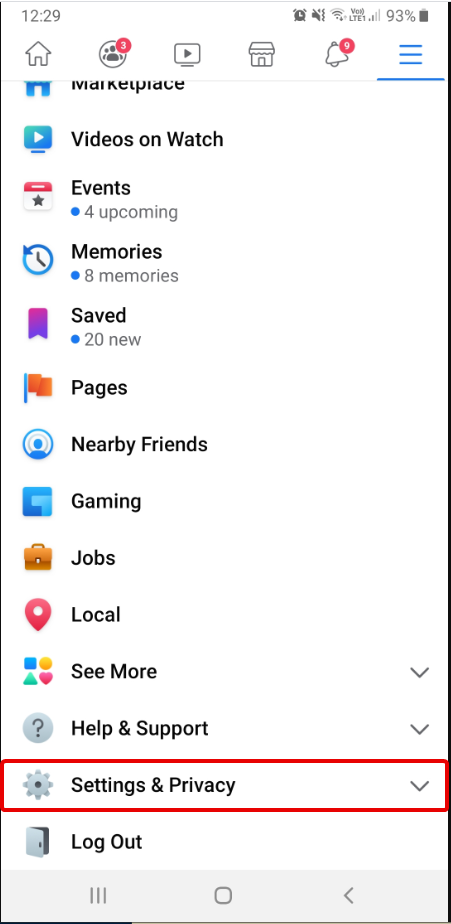
4. Görgessen az Adatvédelem szakasz > Blokkolás lehetőség megkereséséhez. Érintse meg.
5. Adja hozzá a személyt egy blokkolt listához a „Hozzáadás a blokkolt listához” elem megérintésével.
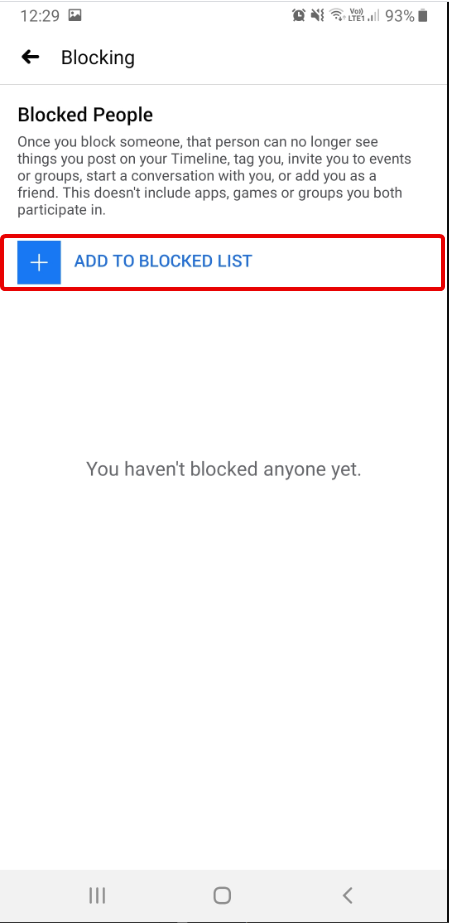
6. Érintse meg a blokkolást a kiválasztott barát letiltásának megerősítéséhez.
Így letilthatsz valakit a Facebookon, ha mobilon használod.
Olvassa el még: Hogyan töltsünk le privát Facebook-videókat
Lépések valakinek a Facebookon való blokkolásához, amikor asztali számítógépen használja
1. Nyissa meg a Facebookot, és jelentkezzen be fiókjába.
2. Ezután kattintson a jobb felső sarokban lévő kérdőjelre a fiókbeállítások megtekintéséhez.
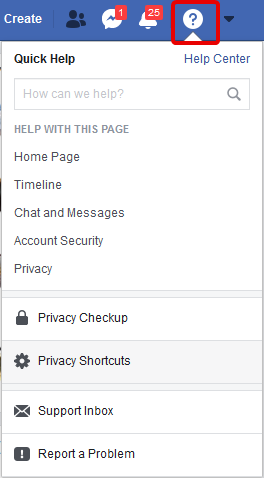
3. Kattintson az „Adatvédelmi parancsikonok” elemre.
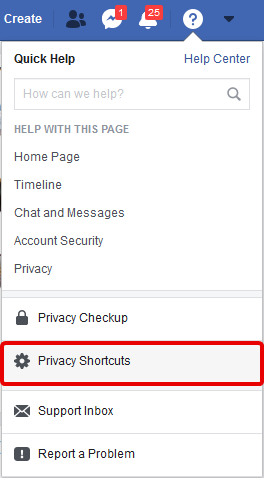
4. Az új ablakban az Adatvédelem részben kattintson a További adatvédelmi beállítások megtekintése… lehetőségre.
5. Most a bal oldali ablaktáblában kattintson a Blokkolás elemre
6. Ez egy új ablakot nyit meg különféle blokkolási lehetőségekkel. Válassza ki a kívántat. Írj be egy nevet, és kész. A kiválasztott valaki le van tiltva a Facebookról.
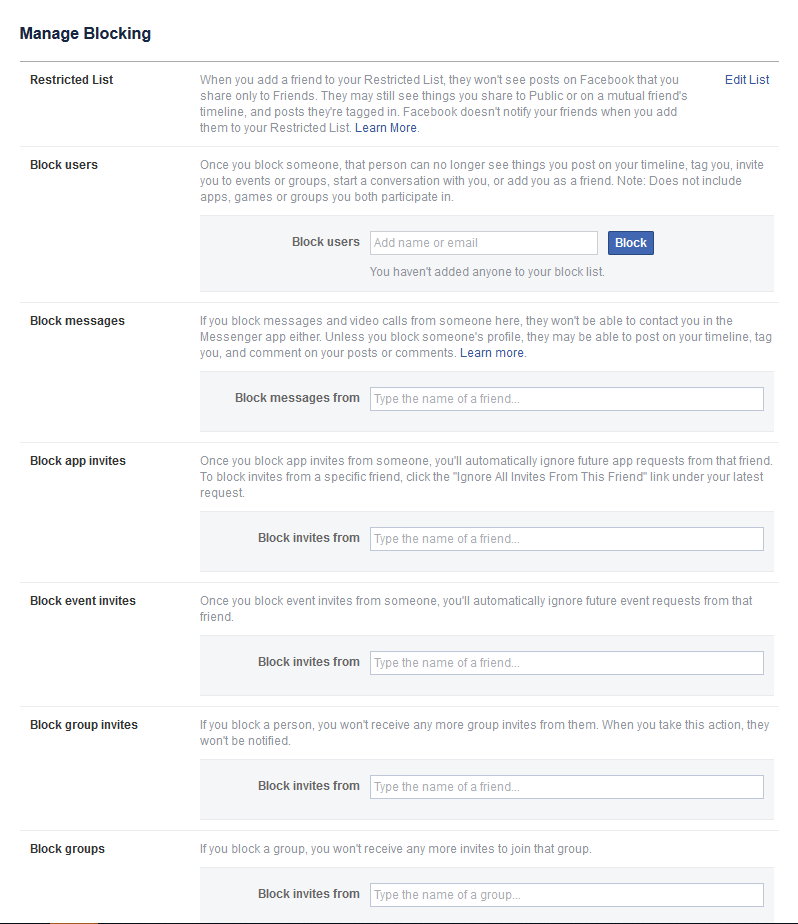
Amikor a Facebookot asztali számítógépen használja, különböző blokkolási lehetőségeket kap, amelyek segítségével nem csak egy személyt, hanem alkalmazásmeghívókat, alkalmazásokat stb.
Ezen a funkción kívül használhatja a Facebook Pay szolgáltatást is. Íme, amit tudnod kell a Facebook Pay használata előtt .
Olvassa el még: iPhone jóváhagyása másik eszközről
Mi a blokkolás a Facebookon?
Valakit letiltani a Facebookon olyan, mintha becsuknád az ajtót. Ez azt jelenti, hogy sem te, sem a másik fél nem láthat téged a Facebookon.
Határozatlan a Facebook-blokkolás?
Nem, ez nem végleges – bármikor visszavonhatja.
Ha valakit letiltottak a Facebookon, tudni fogja?
Nem, a Facebookon letiltott személy nem kap értesítést. Ön azonban eltűnik számukra a Facebookon, és kereshetetlen lesz.
Hogyan lehet letiltani valakit a Facebook Messengerben?
Valakit teljesen blokkolni nagy dolog, mert megszűnik a Facebook létezése a számára. Ha csak egy kis szünetet szeretne, akkor letiltása helyett megszakíthatja a barátságát, vagy letilthatja őket a messengeren.
Így lehet letiltani valakit a Facebook Messengerben.
Mi történik, ha letilt valakit az FB Messengerben?
Milyen üzenetet lát, amikor megpróbál üzenetet küldeni egy letiltott személynek?
Amikor megpróbál kapcsolatba lépni egy letiltott személlyel, nem talál szövegdobozt, kamera ikont és egyéb dolgokat. Ezen kívül olyan értesítéseket fog kapni, mint a „Nem tud válaszolni erre a beszélgetésre” mobiltelefonon, illetve „Ez a személy nem elérhető” üzenet az asztalon.
Olvassa el még: A legjobb időjárási webhely
Hogyan lehet blokkolni valakit a Facebook Messengerben ( Android )
Hogyan lehet blokkolni valakit a Facebook Messengerben ( iPhone )
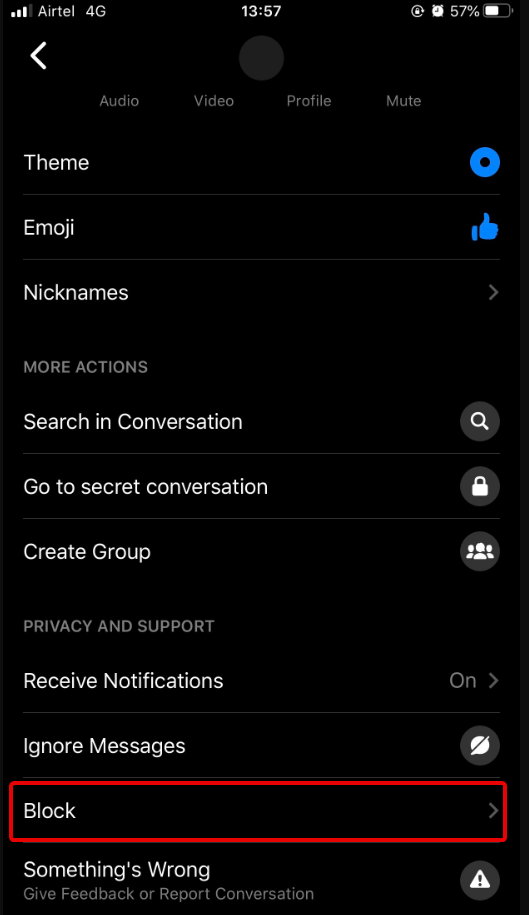
Megjegyzés: Ha valakit a Facebook Messengerben blokkol, az különbözik a Facebookon való letiltáshoz. Ha valakit letiltottak az FB Messengerben, továbbra is láthatja Facebook-profilját.
Pénzt is kereshet a Facebookon, és megváltoztathatja a nevét a Facebookon .
Ismerje meg, hogyan kapcsolhatja ki a Facebook Messenger alkalmazást
Tipp: Ha letilt néhányat a Facebook Messengerben, az nem tiltja le automatikusan őket a Facebookon.
Ha valakit letiltottak a Facebook Messengerben, az azt jelenti, hogy a régebbi beszélgetéseket eltávolítják?
Nem! Ha valakit a Messengerben blokkol, addig nem törli a beszélgetési szálat egyik oldalról sem, amíg ezt manuálisan meg nem teszi.
A Facebookon és a Messengeren ugyanaz a tiltás?
Dehogy! Az, hogy valakit letiltunk a Facebookon vagy a Messengeren, nem ugyanaz. Ha letilt valakit a Messengerben, a fenti dolgok igazak, de ez nem befolyásolja a Facebook-kapcsolatokat. Ha azonban letilt valakit a Facebookon, elveszíti hozzáférését a profiljához.
Megtudhatom, hogy valaki letiltott-e engem a Facebook Messengerben?
A Facebook nem ad egyértelmű tájékoztatást erről. Az olyan üzenetek azonban, mint „Ez a személy jelenleg nem elérhető” vagy „Nem tud válaszolni erre a beszélgetésre”, utalásként szolgálhatnak. De nem veheted garanciának, mert ha az illető deaktiválta a Facebook fiókját, akkor te is ugyanazt az üzenetet kapod.
Ez az! Ezekkel az egyszerű lépésekkel letilthat valakit a Facebookon és a Messengeren. Azon kívül, ha valakit a Facebookon akarsz letiltani anélkül, hogy tudná. Tessék!
Hogyan lehet letiltani valakit a Facebookon anélkül, hogy tudná
Le akarsz tiltani valakit, de nem akarod, hogy tudjon róla. Íme gyors tippek, amelyek segítségével letilthat valakit a Facebookon anélkül, hogy tudná.
Adja hozzá beszélő barátját az „Ismerősök” listához
Tehát vannak bizonyos emberek a barátlistáján, akik mindig megosztanak információkat arról, hogy mit csináltak, melyik a kedvenc TV-műsoruk stb. Kedveli őket, de a bejegyzéseiket nem. Íme egy gyors módszer a probléma megoldására. Ahelyett, hogy közeli ismerősei közé venné őket, vegye fel őket az Ismerősök listájára .
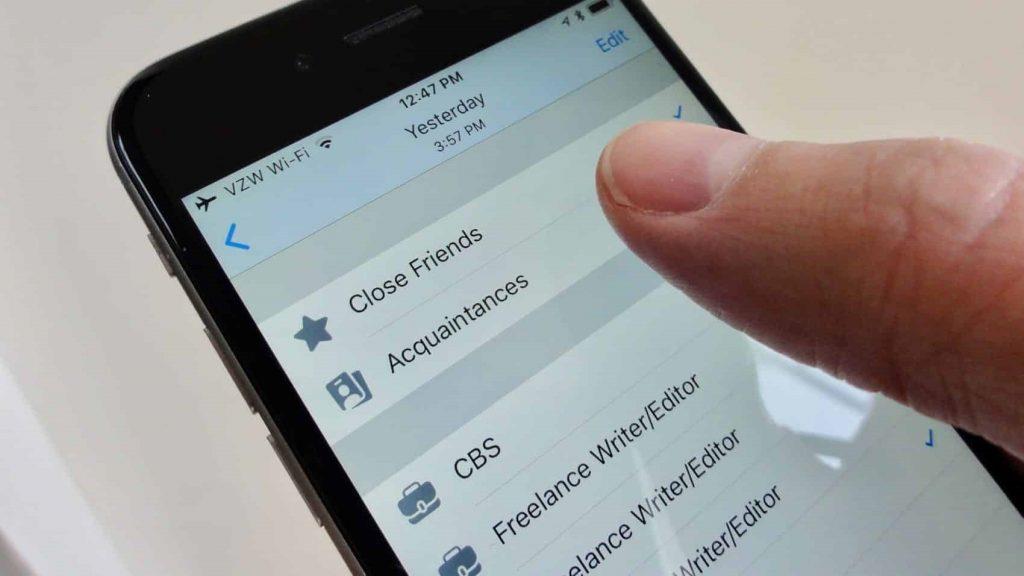
Ha ezt megtette, a Facebook minimálisra csökkenti a hírfolyam frissítését ezektől a kapcsolatoktól. Ne aggódjon, barátja soha nem fogja megtudni, hogy felvette őt az ismerősök listájára.
További tipp: Ha el szeretné rejteni bejegyzését az Ismerősök listából, válassza a „Barátok, kivéve…” lehetőséget.
1. Blokkolja le a szomorú, tragikus bejegyzéseket a hírfolyamból
Íme egy másik terv: ha van egy rosszindulatú barátod, és nem akarod blokkolni vagy megszüntetni a haverodat. Használhatja a Bejegyzés elrejtése, a Szundi vagy a Követés visszavonása lehetőséget.
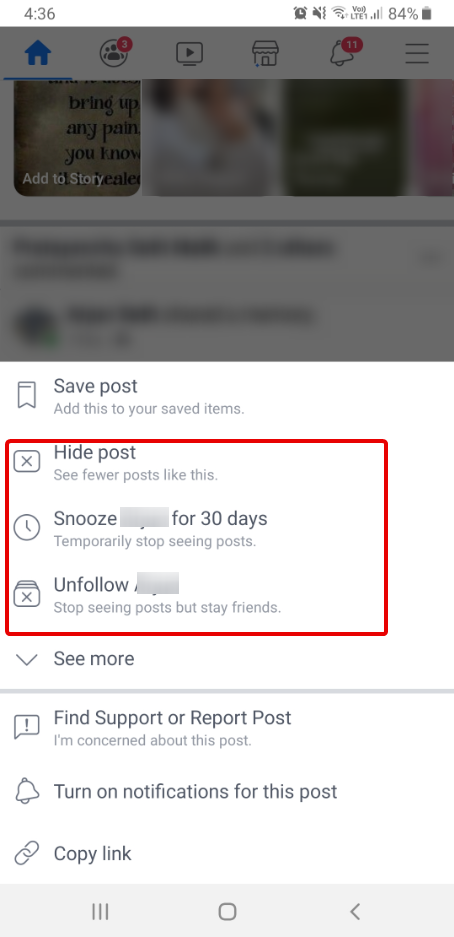
Lépések egy adott ismerős bejegyzéseinek letiltásához az összes platformon:
1. Koppintson vagy kattintson az ismerőse bejegyzései melletti három pontra.
2. Ezzel megnyílik egy felugró menü különböző opciókkal.
3. Az ismerős bejegyzéseinek végleges blokkolásához kattintson vagy koppintson a „[barát neve] követésének megszüntetése” lehetőségre. Ezt bármikor visszavonhatja.
Ha csak egy kis szünetet szeretne tartani, koppintson a „Szundi [barát neve] 30 napig” lehetőségre.
Olvassa el még: Wayback Machine Alternative
2. Vegyen fel csípős embereket a Facebook korlátozott listájára
Gondolkodás nélkül hozzáadtad az idősebbedet a Facebook-ismerősnek, és most megbánod. Nem lehet letiltani vagy megszüntetni a barátságot. Mit kell tenni? Próbálja meg hozzáadni őket a Facebook „Korlátozott” listájához.
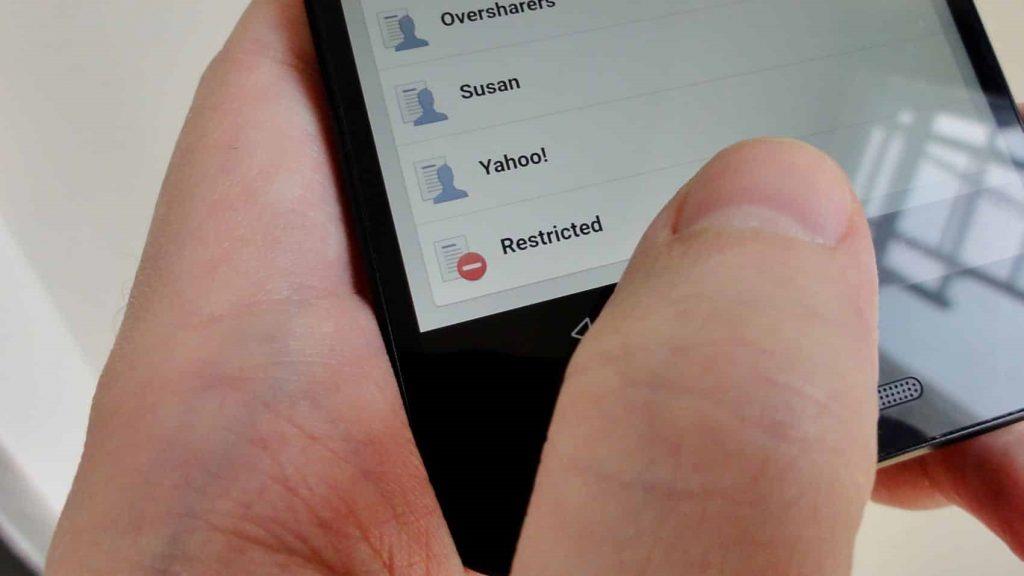
Ha valaki felkerül a Korlátozottak listájára, többé nem fogja látni a fotóidat. Addig frissítsd, amíg nyilvánosként meg nem jelölöd. A korlátozott lista valamelyest közel áll a barátságtalansághoz, de nem pont az.
Mindazonáltal továbbra is védi a bejegyzést attól, hogy véletlenszerű felhasználók megjegyzést fűzzenek hozzá.
Élvezted ezeket az okos trükköket, amelyekkel letilthatsz valakit a Facebookon anélkül, hogy tudták volna, és letiltottad a Facebookon és a Messengeren? Hagyja nekünk megjegyzését, hogy tudassa velünk, mit gondol. Visszajelzése értékes.
Steam Disk Write Disk Error hibát észlel Windows 10 rendszeren a játék frissítése vagy letöltése közben? Íme néhány gyorsjavítás, amellyel megszabadulhat a hibaüzenettől.
Fedezze fel, hogyan távolíthat el alkalmazásokat a Windows 10 rendszerből a Windows Store segítségével. Gyors és egyszerű módszerek a nem kívánt programok eltávolítására.
Fedezze fel, hogyan tekintheti meg vagy törölheti a Microsoft Edge böngészési előzményeit Windows 10 alatt. Hasznos tippek és lépésről-lépésre útmutató!
A Google zökkenőmentessé tette a csoportos megbeszélések lebonyolítását. Tudd meg a Google Meet korlátait és lehetőségeit!
Soha nincs rossz idő a Gmail jelszavának megváltoztatására. Biztonsági okokból mindig jó rutinszerűen megváltoztatni jelszavát. Ráadásul soha
Az online adatvédelem és biztonság megőrzésének egyik alapvető része a böngészési előzmények törlése. Fedezze fel a módszereket böngészőnként.
Ismerje meg, hogyan lehet némítani a Zoom-on, mikor és miért érdemes ezt megtenni, hogy elkerülje a zavaró háttérzajokat.
Használja ki a Command Prompt teljes potenciálját ezzel a több mint 280 (CMD) Windows-parancsot tartalmazó átfogó listával.
Alkalmazhatja a Google Táblázatok feltételes formázását egy másik cella alapján, a Feltételes formázási segédprogrammal, a jelen cikkben ismertetettek szerint.
Kíváncsi vagy, hogyan használhatod a Rendszer-visszaállítás funkciót a Windows 11 rendszeren? Tudd meg, hogyan segíthet ez a hasznos eszköz a problémák megoldásában és a számítógép teljesítményének helyreállításában.







![Feltételes formázás egy másik cella alapján [Google Táblázatok] Feltételes formázás egy másik cella alapján [Google Táblázatok]](https://blog.webtech360.com/resources3/images10/image-235-1009001311315.jpg)
